
Non tutti i documenti che produciamo possono essere visti in modo indiscriminato da tutti. E se per qualche motivo li dobbiamo comunque condividere, probabilmente ci fa comodo un sistema per esercitare un minimo di controllo su quello che facciamo circolare. Ovviamente la scelta migliore sarebbe quella di una condivisione personalizzata attraverso il cloud, ma non sempre questo è possibile. In questi casi ci viene in aiuto una risorsa di Word, che ci permette di proteggere con password un documento, crittografando il contenuto.

I documenti di Word protetti con password possono essere aperti da tutte le versioni dell’elaboratore di testi di Microsoft, senza bisogno di alcuna aggiunta al pacchetto Office. Fanno eccezioni le versioni di Office davvero datate, ma se il nostro pacchetto ha meno di dieci anni, non abbiamo nulla da temere. Anche le ultimissime versioni di LibreOffice aprono i file Word protetti da password. Quello che dobbiamo sapere è che si tratta di un tipo di protezione relativamente blando, dal momento che la password è comunque archiviata in qualche modo all’interno del file, ma è comunque più che sufficiente per proteggere il nostro documento dagli sguardi indiscreti di chi non è un professionista della sicurezza informatica.
E soprattutto, il fatto di potere fare tutto direttamente da Word costituisce un buon vantaggio, anche perché possiamo continuare a inviare il documento normalmente, per esempio attraverso la posta elettronica, portarlo con noi su una pendrive, e così via. Teniamo comunque presente che chiunque possiede la password del documento può rimuovere permanentemente la protezione dalla propria copia.
Impostiamo la password
Partiamo da un nostro documento che vogliamo proteggere, che può essere un qualsiasi file di Word. Le impostazioni che ci servono si trovano tutte all’interno del menu File, il primo sulla sinistra.
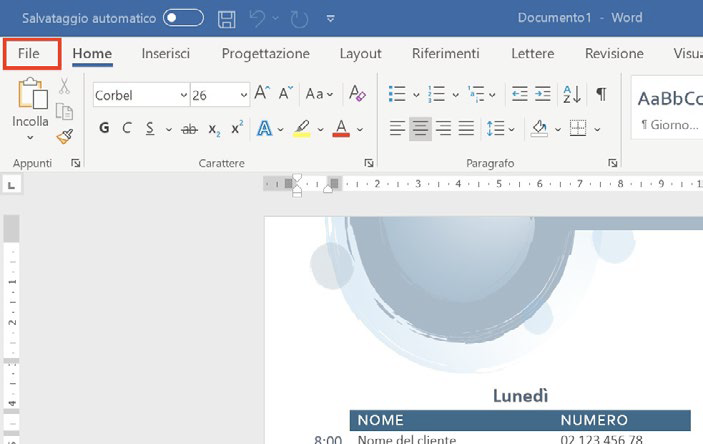
Scorriamo il menu di sinistra fino a trovare la sezione Informazioni e selezioniamola. Nella parte centrale clicchiamo su Proteggi documento e, nel menu che si apre, Crittografa con password.
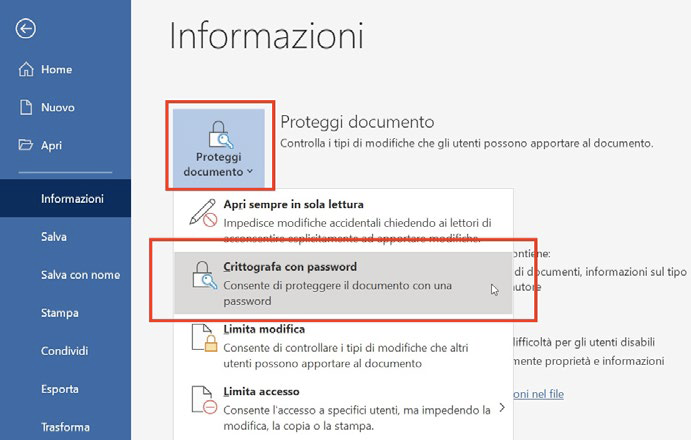
Inseriamo una password per crittografare il contenuto del file. Non ci sono indicazioni di lunghezza o complessità, la cosa migliore da fare è scegliere qualcosa di facile da ricordare fra i 12 e i 15 caratteri.
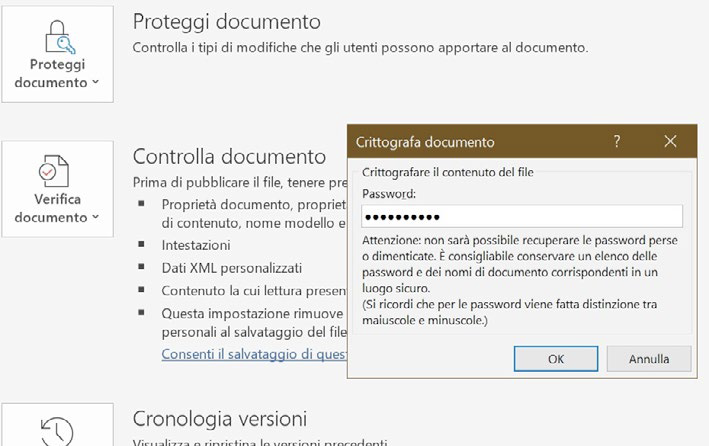
Ripetiamo la password appena inserita per confermarla. Se le due password non coincidono dovremo ripetere la procedura. Questo passaggio è necessario per evitare di “bloccare” il documento per errore.
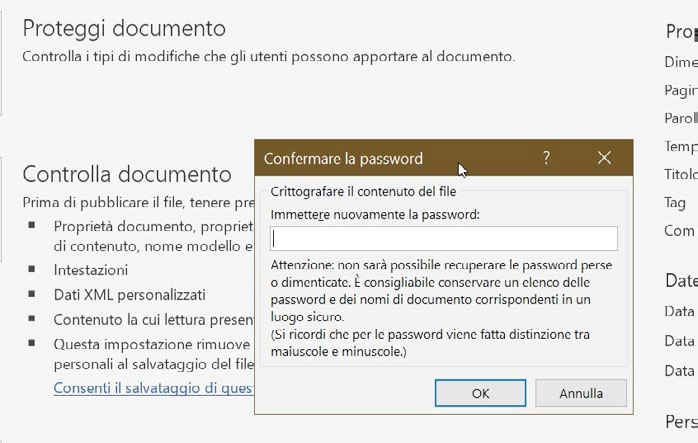
Una volta impostata la password, Word ci indica che per aprire il documento è necessario inserire una password. Questo messaggio vale come conferma del fatto che la crittografia è riuscita.
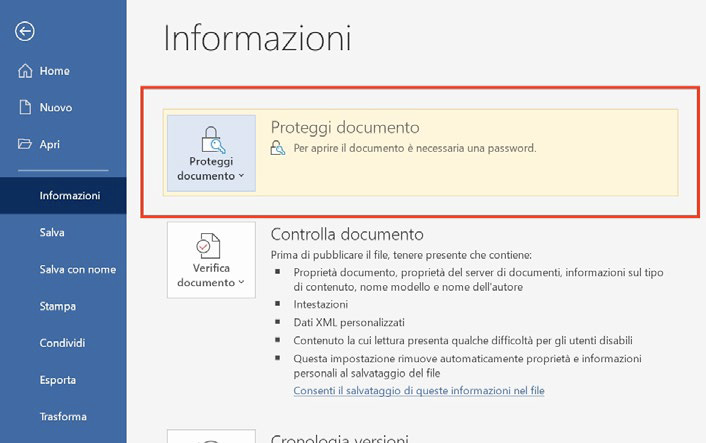
Da questo momento in avanti, chiunque voglia aprire il documento, noi compresi, dovrà prima inserire la password che abbiamo scelto. Ricordiamocela perché non esiste modo di recuperarla.



0 Commenti
Scrivi un commento